Cet article montre comment importer les informations d'échantillon en scannant le code QR sur les étiquettes d'échantillon de SLIC.
Pour les traders : Vous pouvez trouver plus d'informations sur comment créer des étiquettes d'échantillon et partager les informations d'échantillon ici.
Qu'est-ce que le SLIC ?
SLIC signifie Secure LInked Coffee. En utilisant le code QR SLIC, vous pouvez facilement partager et/ou collecter des informations sur les échantillons.
Les revendeurs de café peuvent étiqueter leurs échantillons avec un code QR SLIC contenant toutes les informations importantes pour les échantillons.
Les informations d'échantillon peuvent ensuite être téléchargées dans un tableau ou même importées directement sur un compte Cropster en scannant le code QR avec un smartphone ou une tablette.
Cliquez ici et lisez notre article de blog pour plus d'informations sur SLIC.
Importer des échantillons

Scanner les étiquettes
SLIC a un scanner de code QR intégré. Ouvrez slic.cropster.com et permettez à SLIC d'utiliser l'appareil photo de votre appareil. Posez vos échantillons tournés vers le haut en vous assurant de laisser assez d'espace entre les étiquettes pour que les codes puissent être scannés sans interférence.
- Si vous avez déjà une app permettant de scanner les codes QR sur votre téléphone, scannez tout simplement le code QR et vous serez automatiquement redirigé vers SLIC.
- Donnez à SLIC accès à votre appareil photo pour scanner les étiquettes directement dans l'application.
- Passez votre appareil sur le code QR pour importer les informations sur SLIC.
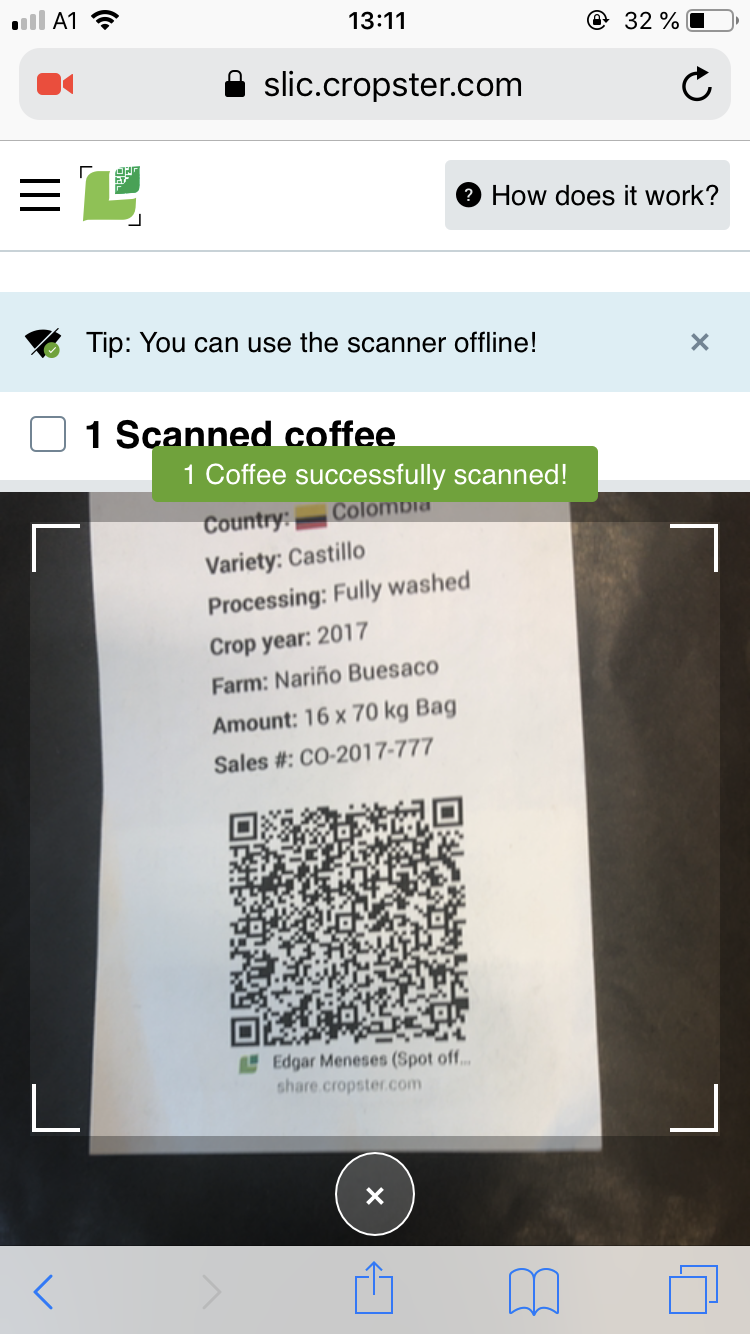
- Une fois le scan terminé, fermez l'app de scanner et vous verrez une vue d'ensemble de tous les échantillons scannés.
Importer des échantillons sur Cropster
Vous pouvez importer vos échantillons l'un après l'autre ou en lots.
Pour importer vos échantillons en gros :
- Regardez les cafés scannés dans SLIC avant de les importer.
- Vous pouvez ajouter une notre privée à chaque café en cliquant sur Ajouter une note.
- Cliquez sur Voir les détails pour une vue d'ensemble détaillée.
- Si vous avez scanné une étiquette par accident, cliquez simplement sur l'icône de corbeille pour la supprimer de la vue d'ensemble.
- Cochez la case à côté des échantillons que vous voulez importer ou marquez les tous simplement en cochant la case tout en haut.
- Cliquez sur Importer.
- Il vous sera demandé si vous voulez importer les informations sur votre compte Cropster ou le télécharger dans un tableur.
Si vous êtes déjà connecté à votre compte Cropster, SLIC vous y amènera directement. Sinon, il vous sera demandé de vous connecter.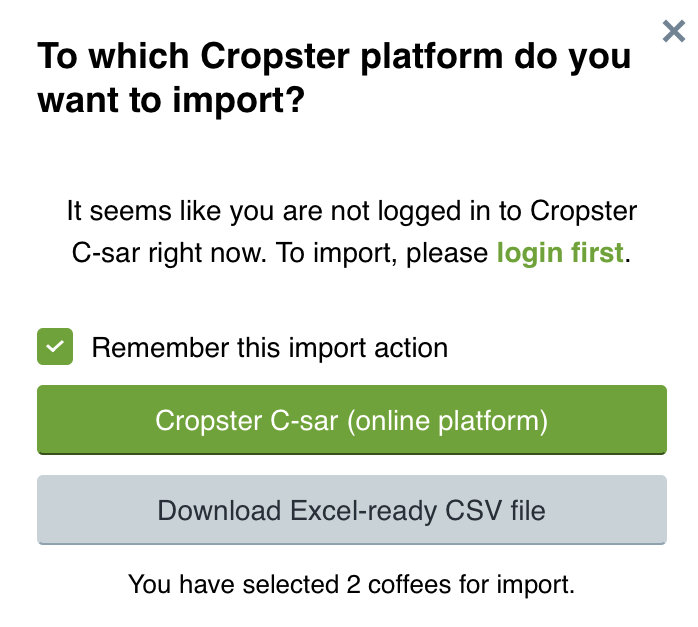
- Après vous être connecté à Cropster, vous serez directement redirigé vers l'importateur d'échantillons en lots, où vous pourrez ajouter manuellement plus d'informations avant de réaliser un envoi en cliquant sur le bouton Importer des lots .
Pour plus d'informations sur la gestion de vos échantillons, cliquez ici.

